ಪರಿವಿಡಿ
ಎಕ್ಸೆಲ್ನಲ್ಲಿನ ಅಲ್ಲ ಕಾರ್ಯವು ತಾರ್ಕಿಕವಾಗಿ ವಿರುದ್ಧವಾದ ಮೌಲ್ಯವನ್ನು ಹಿಂದಿರುಗಿಸುತ್ತದೆ. ಈ ಲೇಖನದಲ್ಲಿ, ನೀವು ಈ ಕಾರ್ಯವನ್ನು ಬಳಸಲು ಕಲಿಯುತ್ತೀರಿ ಮತ್ತು ಅದರ ಅಪ್ಲಿಕೇಶನ್ ಅನ್ನು VBA ಕೋಡ್ ಜೊತೆಗೆ ಚರ್ಚಿಸುತ್ತೀರಿ.

ಮೇಲಿನ ಸ್ಕ್ರೀನ್ಶಾಟ್ ಎಕ್ಸೆಲ್ನಲ್ಲಿ NOT ಕಾರ್ಯದ ಅಪ್ಲಿಕೇಶನ್ ಅನ್ನು ಪ್ರತಿನಿಧಿಸುವ ಲೇಖನದ ಅವಲೋಕನವಾಗಿದೆ. ಸ್ಪಷ್ಟಪಡಿಸಲು, ಈ ಕೆಳಗಿನ ವಿಭಾಗಗಳಲ್ಲಿ, ನೀವು ಎಕ್ಸೆಲ್ನ ಅಲ್ಲ ಕಾರ್ಯವನ್ನು ಅದರ ಮೂಲಭೂತಗಳೊಂದಿಗೆ ಬಳಸುವುದರ ಕುರಿತು ಇನ್ನಷ್ಟು ತಿಳಿಯುವಿರಿ.
ಅಭ್ಯಾಸ ವರ್ಕ್ಬುಕ್ ಡೌನ್ಲೋಡ್ ಮಾಡಿ
NOT Function.xlsm ಅನ್ನು ಬಳಸುವುದು
Excel NOT ಫಂಕ್ಷನ್: ಸಿಂಟ್ಯಾಕ್ಸ್ & ವಾದಗಳು
NOT ಕಾರ್ಯವು ಬೂಲಿಯನ್ ಅಥವಾ ತಾರ್ಕಿಕ ಮೌಲ್ಯವನ್ನು ಹಿಮ್ಮುಖಗೊಳಿಸುತ್ತದೆ ( ವಿರುದ್ಧವಾಗಿ). ಸರಳವಾಗಿ ಹೇಳುವುದಾದರೆ, ನೀವು TRUE ಅನ್ನು ನಮೂದಿಸಿದರೆ, ಕಾರ್ಯವು ತಪ್ಪು ಎಂದು ಹಿಂತಿರುಗಿಸುತ್ತದೆ, ಮತ್ತು ಪ್ರತಿಯಾಗಿ>
ಅಲ್ಲ ಫಂಕ್ಷನ್ ಯಾವಾಗಲೂ ತಾರ್ಕಿಕವಾಗಿ ವಿರುದ್ಧವಾದ ಮೌಲ್ಯವನ್ನು ಹಿಂತಿರುಗಿಸುತ್ತದೆ .
- ಸಿಂಟ್ಯಾಕ್ಸ್:
=ಅಲ್ಲ(ತಾರ್ಕಿಕ)
- ವಾದ ವಿವರಣೆ:
| ವಾದ<ಅಗತ್ಯವಿದೆ ಅಥವಾ FALSE |
|---|
- ರಿಟರ್ನ್ ಪ್ಯಾರಾಮೀಟರ್:
ರಿವರ್ಸ್ಡ್ ಲಾಜಿಕಲ್ ಮೌಲ್ಯ ಅಂದರೆ ತಪ್ಪನ್ನು TRUE ಗೆ ಬದಲಾಯಿಸುತ್ತದೆ, ಅಥವಾ ಸರಿಯಿಂದ ತಪ್ಪಾಗಿದೆ.
8 Excel ನಲ್ಲಿ NOT ಫಂಕ್ಷನ್ ಅನ್ನು ಬಳಸುವ ಉದಾಹರಣೆಗಳು
ಈಗ, ಮತ್ತಷ್ಟು ತಡಮಾಡದೆ, ನಾವು ಪ್ರತಿಯೊಂದು ಉದಾಹರಣೆಗಳನ್ನು ನೋಡೋಣಸೂಕ್ತ ವಿವರಣೆಗಳು ಮತ್ತು ವಿವರವಾದ ವಿವರಣೆಗಳು. ಒಂದು ಟಿಪ್ಪಣಿಯಾಗಿ, ನಾವು Microsoft Excel 365 ಆವೃತ್ತಿಯನ್ನು ಬಳಸಿದ್ದೇವೆ, ನಿಮ್ಮ ಅನುಕೂಲಕ್ಕಾಗಿ ನೀವು ಯಾವುದೇ ಇತರ ಆವೃತ್ತಿಯನ್ನು ಬಳಸಬಹುದು.
ಉದಾಹರಣೆ 1: Excel ನಲ್ಲಿ ಕಾರ್ಯನಿರ್ವಹಿಸದಿರುವ ಮೂಲ ಉದಾಹರಣೆ
ಮೊದಲ ಮತ್ತು ಅಗ್ರಗಣ್ಯವಾಗಿ, NOT ಫಂಕ್ಷನ್ನ ಅತ್ಯಂತ ಮೂಲಭೂತ ಉದಾಹರಣೆಯನ್ನು ಅನ್ವೇಷಿಸೋಣ, ಇದು ತಾರ್ಕಿಕ ಮೌಲ್ಯಗಳನ್ನು TRUE ಮತ್ತು FALSE ಅನ್ನು ಬದಲಾಯಿಸುತ್ತದೆ. ಕೆಳಗಿನ ಚಿತ್ರದಲ್ಲಿ, B5 ಸೆಲ್ TRUE ಅನ್ನು ಹೊಂದಿರುತ್ತದೆ, NOT ಫಂಕ್ಷನ್ C5 ಸೆಲ್ನಲ್ಲಿ ವಿರುದ್ಧವಾದ FALSE ಅನ್ನು ಹಿಂತಿರುಗಿಸುತ್ತದೆ. ಸಾಮಾನ್ಯವಾಗಿ, ಎಕ್ಸೆಲ್ನಲ್ಲಿ 0 ಅನ್ನು ತಪ್ಪು ಎಂದು ಪರಿಗಣಿಸಲಾಗುತ್ತದೆ, ಆದ್ದರಿಂದ NOT ಕಾರ್ಯವು 0 ನೊಂದಿಗೆ TRUE ಅನ್ನು ಹಿಂತಿರುಗಿಸುತ್ತದೆ. ಯಾವುದೇ ಇತರ ಸಂಖ್ಯೆಯ ಸಂದರ್ಭದಲ್ಲಿ, ಔಟ್ಪುಟ್ ತಪ್ಪಾಗಿರುತ್ತದೆ.

ಉದಾಹರಣೆ 2: ನಿರ್ದಿಷ್ಟ ಮೌಲ್ಯವನ್ನು ಬಿಟ್ಟುಬಿಡಲು NOT ಫಂಕ್ಷನ್ ಅನ್ನು ಬಳಸುವುದು
ಪರ್ಯಾಯವಾಗಿ, ನಾವು ಕೆಳಗಿನ ಸೂತ್ರವನ್ನು ಬಳಸಿಕೊಂಡು ನಿರ್ದಿಷ್ಟ ಸೆಲ್ ಮೌಲ್ಯವನ್ನು ಹೊರಗಿಡಲು NOT ಫಂಕ್ಷನ್ ಅನ್ನು ಬಳಸಬಹುದು.
=NOT(B5="TV")
ಉದಾಹರಣೆಗೆ, B5 ಸೆಲ್ ಇನ್ಪುಟ್ TV ಅನ್ನು ಉಲ್ಲೇಖಿಸುತ್ತದೆ. ನಿರ್ದಿಷ್ಟವಾಗಿ, TV ಗೆ ಫಂಕ್ಷನ್ ತಪ್ಪು ಎಂದು ಮತ್ತು ನಾವು ಅನ್ನು ಮಾತ್ರ ಹೊರಗಿಡಲು ಬಯಸುವ ಕಾರಣ ಎಲ್ಲಾ ಇತರ ಉತ್ಪನ್ನಗಳಿಗೆ TRUE ಅನ್ನು ಹಿಂತಿರುಗಿಸುತ್ತದೆ. TV.

ಉದಾಹರಣೆ 3: ಮೌಲ್ಯಕ್ಕಿಂತ ದೊಡ್ಡದು ಅಥವಾ ಕಡಿಮೆ ಮೌಲ್ಯಕ್ಕಾಗಿ ಅಲ್ಲ
ವ್ಯತಿರಿಕ್ತವಾಗಿ, ಸೆಲ್ ಮೌಲ್ಯವು ಇದಕ್ಕಿಂತ ಕಡಿಮೆಯಿದೆಯೇ ಎಂಬುದನ್ನು ಸಹ ನಾವು ಪರಿಶೀಲಿಸಬಹುದು ಒಂದು ನಿರ್ದಿಷ್ಟ ಮೌಲ್ಯ. ಈ ಸಂದರ್ಭದಲ್ಲಿ, $200 ಕ್ಕಿಂತ ಕಡಿಮೆ ಬೆಲೆಯ ಉತ್ಪನ್ನಗಳನ್ನು ಫಿಲ್ಟರ್ ಮಾಡಲು ನಾವು ಬಯಸುತ್ತೇವೆ, ಷರತ್ತನ್ನು ಪೂರೈಸಿದ ನಂತರ, ಕಾರ್ಯವು ನಿಜವಾಗಿದೆ.
=NOT(C5>200)
ಉದಾಹರಣೆಗೆ, ದಿ C5 ಸೆಲ್ TV ನ ಬೆಲೆ ಅನ್ನು ಸೂಚಿಸುತ್ತದೆ ಅದು $500 .

ಉದಾಹರಣೆ 4: ಎಕ್ಸೆಲ್
ಇದಲ್ಲದೆ, ಒಂದು ಅಥವಾ ಹೆಚ್ಚಿನ ಮಾನದಂಡಗಳನ್ನು ಪೂರೈಸಲಾಗಿದೆಯೇ ಎಂದು ಪರಿಶೀಲಿಸಲು ನಾವು ಅಥವಾ ಫಂಕ್ಷನ್ ಅನ್ನು NOT ಫಂಕ್ಷನ್ನೊಂದಿಗೆ ಸಂಯೋಜಿಸಬಹುದು, ಮತ್ತು ಅನುಕ್ರಮವಾಗಿ TRUE ಅಥವಾ FALSE ಇಳುವರಿ. ಈ ಪರಿಸ್ಥಿತಿಯಲ್ಲಿ, TV ಮತ್ತು AC ಹೊರತುಪಡಿಸಿ ಯಾವುದೇ ಉತ್ಪನ್ನ TRUE ಅನ್ನು ಹಿಂತಿರುಗಿಸುತ್ತದೆ.
=NOT(OR(B5="TV",B5="AC"))
ಮೇಲಿನ ಸಮೀಕರಣದಲ್ಲಿ, B5 ಕೋಶವು ಉತ್ಪನ್ನ TV .
ಸೂತ್ರವನ್ನು ಸೂಚಿಸುತ್ತದೆ. ವಿಭಜನೆ:
- ಅಥವಾ(B5=”TV”,B5=”AC”) → ಯಾವುದೇ ಆರ್ಗ್ಯುಮೆಂಟ್ಗಳು ನಿಜವೇ ಎಂಬುದನ್ನು ಪರಿಶೀಲಿಸುತ್ತದೆ ಮತ್ತು TRUE ಅಥವಾ FALSE ಅನ್ನು ಹಿಂತಿರುಗಿಸುತ್ತದೆ. ಎಲ್ಲಾ ವಾದಗಳು ತಪ್ಪಾಗಿದ್ದರೆ ಮಾತ್ರ FALSE ಅನ್ನು ಹಿಂತಿರುಗಿಸುತ್ತದೆ. ಇಲ್ಲಿ, B5 ಸೆಲ್ನಲ್ಲಿರುವ ಪಠ್ಯವು TV ಅಥವಾ AC ಆಗಿದೆಯೇ ಎಂದು ಫಂಕ್ಷನ್ಗಳು ಪರಿಶೀಲಿಸುತ್ತವೆ, ಒಂದು ಷರತ್ತುಗಳನ್ನು ಹೊಂದಿದ್ದರೆ ನಂತರ ಕಾರ್ಯವು ನಿಜವೆಂದು ಹಿಂತಿರುಗಿಸುತ್ತದೆ.
- ಔಟ್ಪುಟ್ → ನಿಜ
- ಅಲ್ಲ(ಅಥವಾ(B5=”TV”,B5=”AC”)) → ಆಗುತ್ತದೆ
- NOT(TRUE) → FALSE ಅನ್ನು TRUE ಗೆ ಬದಲಾಯಿಸುತ್ತದೆ, ಅಥವಾ TRUE ಅನ್ನು FALSE ಗೆ ಬದಲಾಯಿಸುತ್ತದೆ. ಇಲ್ಲಿ, ಫಂಕ್ಷನ್ TRUE ಗೆ ವಿರುದ್ಧವಾದದ್ದನ್ನು ಹಿಂತಿರುಗಿಸುತ್ತದೆ, ಅದು ತಪ್ಪು 26> ಉದಾಹರಣೆ 5: NOT ಮತ್ತು ಫಂಕ್ಷನ್
ಅಂತೆಯೇ, ಎರಡೂ ಮಾನದಂಡಗಳು ಇರುವ ಸ್ಥಿತಿಯನ್ನು ನಿರ್ದಿಷ್ಟಪಡಿಸಲು NOT ಫಂಕ್ಷನ್ನೊಂದಿಗೆ ನಾವು ಮತ್ತು ಫಂಕ್ಷನ್ ಅನ್ನು ಸಹ ಬಳಸಬಹುದು ಭೇಟಿಯಾದರು. ಈ ಸಂದರ್ಭದಲ್ಲಿ, ಉತ್ಪನ್ನ ಟಿವಿ ಅನ್ನು ತಯಾರಕ ಸಿಲೋದಿಂದ ಹೊರಗಿಡಲು ನಾವು ಬಯಸುತ್ತೇವೆಡಿಜಿಟಲ್ .
=NOT(AND(B5="TV",C5="Silo Digital"))ಉದಾಹರಣೆಗೆ, B5 ಮತ್ತು C5 ಕೋಶಗಳು ಉತ್ಪನ್ನ ಟಿವಿ ಮತ್ತು ತಯಾರಕ ಸಿಲೋ ಡಿಜಿಟಲ್ ಅನ್ನು ಪ್ರತಿನಿಧಿಸುತ್ತದೆ.
ಫಾರ್ಮುಲಾ ಬ್ರೇಕ್ಡೌನ್:
- 13> ಮತ್ತು(B5=”TV”,C5=”Silo Digital”) → ಎಲ್ಲಾ ಆರ್ಗ್ಯುಮೆಂಟ್ಗಳು ಸತ್ಯವೇ ಎಂದು ಪರಿಶೀಲಿಸುತ್ತದೆ, ಮತ್ತು TRUE ಅನ್ನು ಹಿಂತಿರುಗಿಸುತ್ತದೆ ವಾದಗಳು ನಿಜ . ಇಲ್ಲಿ, B5=”TV” ತಾರ್ಕಿಕ1 ವಾದವಾಗಿದೆ ಮತ್ತು C5=”Silo Digital” logical2 ಆರ್ಗ್ಯುಮೆಂಟ್ ಎರಡೂ ಷರತ್ತುಗಳನ್ನು ಪೂರೈಸಿರುವುದರಿಂದ, ಮತ್ತು ಫಂಕ್ಷನ್ TRUE ಔಟ್ಪುಟ್ ಅನ್ನು ಹಿಂತಿರುಗಿಸುತ್ತದೆ.
- ಔಟ್ಪುಟ್ → ನಿಜ
- ಅಲ್ಲ(ಮತ್ತು(B5=”TV”,C5=”Silo Digital”)) → ಆಗುತ್ತದೆ
- NOT(TRUE) → ಇಲ್ಲಿ, FALSE ಆಗಿರುವ TRUE ಗೆ ವಿರುದ್ಧವಾದ ಫಂಕ್ಷನ್ ಔಟ್ಪುಟ್ ಮಾಡುತ್ತದೆ.
- output → FALSE

ಉದಾಹರಣೆ 6: IF ಫಂಕ್ಷನ್ ಜೊತೆಗೆ ಅಲ್ಲ
ಇದಲ್ಲದೆ, ನಾವು ಜನಪ್ರಿಯ IF ಫಂಕ್ಷನ್ ಅನ್ನು ಸಂಯೋಜಿಸಬಹುದು ತಾರ್ಕಿಕ ಹೇಳಿಕೆಗಳನ್ನು ನಿರ್ಮಿಸಲು NOT ಕಾರ್ಯದೊಂದಿಗೆ. ಇಲ್ಲಿ, ನಾವು TV ಅಥವಾ AC, ವನ್ನು ಖರೀದಿಸುವುದನ್ನು ತಪ್ಪಿಸಲು ಬಯಸುತ್ತೇವೆ ಮತ್ತು ಮಾನದಂಡಗಳನ್ನು ಹಿಡಿದಿಟ್ಟುಕೊಂಡರೆ, ಫಲಿತಾಂಶವನ್ನು “ಖರೀದಿಸಬೇಡಿ” (ಪ್ರತಿನಿಧಿಸುತ್ತದೆ ನಿಜ).
=IF(NOT(OR((B5="TV"),(B5="AC"))),"To buy","Don't buy") - NOT(TRUE) → FALSE ಅನ್ನು TRUE ಗೆ ಬದಲಾಯಿಸುತ್ತದೆ, ಅಥವಾ TRUE ಅನ್ನು FALSE ಗೆ ಬದಲಾಯಿಸುತ್ತದೆ. ಇಲ್ಲಿ, ಫಂಕ್ಷನ್ TRUE ಗೆ ವಿರುದ್ಧವಾದದ್ದನ್ನು ಹಿಂತಿರುಗಿಸುತ್ತದೆ, ಅದು ತಪ್ಪು 26> ಉದಾಹರಣೆ 5: NOT ಮತ್ತು ಫಂಕ್ಷನ್
ಮೇಲಿನ ಅಭಿವ್ಯಕ್ತಿಯಲ್ಲಿ, B5 ಸೆಲ್ TV<10 ಅನ್ನು ಉಲ್ಲೇಖಿಸುತ್ತದೆ>.
ಫಾರ್ಮುಲಾ ಬ್ರೇಕ್ಡೌನ್:
- ಅಥವಾ((B5=”TV”),(B5=”AC ”)) → ಯಾವುದೇ ಆರ್ಗ್ಯುಮೆಂಟ್ಗಳು ನಿಜವೇ ಎಂಬುದನ್ನು ಪರಿಶೀಲಿಸುತ್ತದೆ ಮತ್ತು ಸರಿ ಅಥವಾ ತಪ್ಪು ಎಂದು ಹಿಂತಿರುಗಿಸುತ್ತದೆ. ಎಲ್ಲಾ ವಾದಗಳು ತಪ್ಪಾಗಿದ್ದರೆ ಮಾತ್ರ FALSE ಅನ್ನು ಹಿಂತಿರುಗಿಸುತ್ತದೆ.ಇಲ್ಲಿ, B5 ಸೆಲ್ನಲ್ಲಿರುವ ಪಠ್ಯವು TV ಅಥವಾ AC ಆಗಿದೆಯೇ ಎಂದು ಫಂಕ್ಷನ್ಗಳು ಪರಿಶೀಲಿಸುತ್ತವೆ, ಒಂದು ಷರತ್ತುಗಳನ್ನು ಹೊಂದಿದ್ದರೆ ನಂತರ ಕಾರ್ಯವು ನಿಜವೆಂದು ಹಿಂತಿರುಗಿಸುತ್ತದೆ.
- ಔಟ್ಪುಟ್ → ನಿಜ
- ಅಲ್ಲ(ಅಥವಾ(B5=”TV”,B5=”AC”)) → ಆಗುತ್ತದೆ
- NOT(TRUE) → FALSE ಅನ್ನು TRUE ಗೆ ಬದಲಾಯಿಸುತ್ತದೆ, ಅಥವಾ TRUE ಅನ್ನು FALSE ಗೆ ಬದಲಾಯಿಸುತ್ತದೆ. ಇಲ್ಲಿ, ಫಂಕ್ಷನ್ TRUE ನ ವಿರುದ್ಧವನ್ನು ಹಿಂತಿರುಗಿಸುತ್ತದೆ ಅದು ತಪ್ಪು.
- ಔಟ್ಪುಟ್ → FALSE
- IF(NOT(OR(( B5=”TV”),(B5=”AC”))),"ಖರೀದಿಸಲು""ಖರೀದಿಸಬೇಡಿ") →
- IF(FALSE),ಖರೀದಿಸಲು ”,”ಖರೀದಿಸಬೇಡಿ”) → ಷರತ್ತು ಪೂರೈಸಲಾಗಿದೆಯೇ ಎಂದು ಪರಿಶೀಲಿಸುತ್ತದೆ ಮತ್ತು ಸರಿ ಒಂದು ಮೌಲ್ಯವನ್ನು ಮತ್ತು ತಪ್ಪು ಆಗಿದ್ದರೆ ಇನ್ನೊಂದು ಮೌಲ್ಯವನ್ನು ಹಿಂತಿರುಗಿಸುತ್ತದೆ. ಇಲ್ಲಿ, FALSE logical_test ವಾದವಾಗಿದೆ ಏಕೆಂದರೆ IF ಫಂಕ್ಷನ್ “ಖರೀದಿಸಬೇಡಿ” ಮೌಲ್ಯವನ್ನು ಹಿಂತಿರುಗಿಸುತ್ತದೆ ಇದು value_if_false ವಾದವಾಗಿದೆ. ಇಲ್ಲದಿದ್ದರೆ, ಅದು “ಖರೀದಿಸಲು” ಇದು value_if_true ವಾದವಾಗಿದೆ.
- ಔಟ್ಪುಟ್ → “ಖರೀದಿಸಬೇಡಿ”
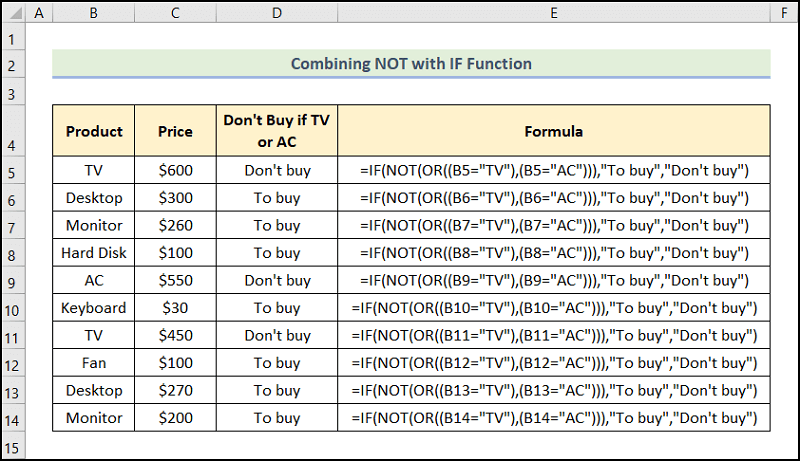
ಉದಾಹರಣೆ 7: ISBLANK ಫಂಕ್ಷನ್ನೊಂದಿಗೆ ಅಲ್ಲ (ಖಾಲಿ ಕೋಶದೊಂದಿಗೆ ಕೆಲಸ ಮಾಡುವುದು)
ಇದಲ್ಲದೆ, ನಾವು ಮಾಡಬಹುದು ಖಾಲಿ ಕೋಶಗಳನ್ನು ಪರಿಶೀಲಿಸಲು ISBLANK ಫಂಕ್ಷನ್ ಮತ್ತು NOT ಫಂಕ್ಷನ್ ಅನ್ನು ಬಳಸಿಕೊಳ್ಳಿ ಮತ್ತು ಹಿಂದಿನ ಔಟ್ಪುಟ್ನ ಆಧಾರದ ಮೇಲೆ ಫಲಿತಾಂಶವನ್ನು ಹಿಂತಿರುಗಿಸಲು IF ಫಂಕ್ಷನ್ ಅನ್ನು ಬಳಸಿಕೊಳ್ಳಿ. ಉದಾಹರಣೆಗೆ, ಕೆಲವು ಉತ್ಪನ್ನಗಳ ಬೆಲೆ ಏರಿಕೆಯನ್ನು ಹೆಚ್ಚುವರಿ ಬೆಲೆ ಎಂದು ತೋರಿಸಲಾಗುತ್ತದೆ, ಆ ಸಂದರ್ಭದಲ್ಲಿ, ಉತ್ಪನ್ನದ ಬೆಲೆಯನ್ನು 10% ರಷ್ಟು ರಿಯಾಯಿತಿ ನೀಡಲಾಗುತ್ತದೆ. ಇಲ್ಲಿ, ಉತ್ಪನ್ನಗಳು ಹೆಚ್ಚುವರಿ ಬೆಲೆ ಇಲ್ಲದೆ ಪರಿಗಣಿಸಲಾಗುವುದಿಲ್ಲ.
=IF(NOT(ISBLANK(E5)), E5*10%, "No discount")
ನಿರ್ದಿಷ್ಟವಾಗಿ, E5 ಸೆಲ್ ಸೂಚಿಸುತ್ತದೆ ಹೆಚ್ಚುವರಿ ಬೆಲೆ .
ಫಾರ್ಮುಲಾ ಬ್ರೇಕ್ಡೌನ್:
- ISBLANK(E5) → ಉಲ್ಲೇಖವು ಖಾಲಿ ಸೆಲ್ಗೆ ಇದೆಯೇ ಎಂದು ಪರಿಶೀಲಿಸುತ್ತದೆ ಮತ್ತು ಸತ್ಯ ಅಥವಾ ತಪ್ಪು ಹಿಂತಿರುಗಿಸುತ್ತದೆ. ಇಲ್ಲಿ, E5 ಮೌಲ್ಯ ವಾದವು ಹೆಚ್ಚುವರಿ ಬೆಲೆಯನ್ನು ಉಲ್ಲೇಖಿಸುತ್ತದೆ. ಈಗ, ISBLANK ಕಾರ್ಯವನ್ನು ಪರಿಶೀಲಿಸುತ್ತದೆ ಹೆಚ್ಚುವರಿ ಬೆಲೆ ಸೆಲ್ ಖಾಲಿಯಾಗಿದೆಯೇ. ಇದು ಖಾಲಿಯಾಗಿದ್ದರೆ TRUE ಮತ್ತು ಖಾಲಿ ಇಲ್ಲದಿದ್ದರೆ FALSE ಅನ್ನು ಹಿಂತಿರುಗಿಸುತ್ತದೆ.
- ಔಟ್ಪುಟ್ → ತಪ್ಪು
- ಅಲ್ಲ(ISBLANK(E5)) → <12 ಆಗುತ್ತದೆ>
- NOT(FALSE) → ಇಲ್ಲಿ, ಕಾರ್ಯವು FALSE ಮೌಲ್ಯವನ್ನು TRUE ಗೆ ತಿರುಗಿಸುತ್ತದೆ.
- Output → TRUE
- ಇದ್ದರೆ(ನಿಜ, E5*10%, “ಯಾವುದೇ ರಿಯಾಯಿತಿ ಇಲ್ಲ” ) → ಈ ಸಂದರ್ಭದಲ್ಲಿ, ಸರಿ logical_test ವಾದದ ಕಾರಣ IF ಫಂಕ್ಷನ್ E5*10% ಹಿಂತಿರುಗಿಸುತ್ತದೆ ಇದು value_if_true ವಾದವಾಗಿದೆ. ಇಲ್ಲದಿದ್ದರೆ, ಅದು “ಡಿಸ್ಕೌಂಟ್ ಇಲ್ಲ” ಅನ್ನು ಹಿಂತಿರುಗಿಸುತ್ತದೆ, ಇದು value_if_false ವಾದವಾಗಿದೆ.
- 100 * 10% → 10
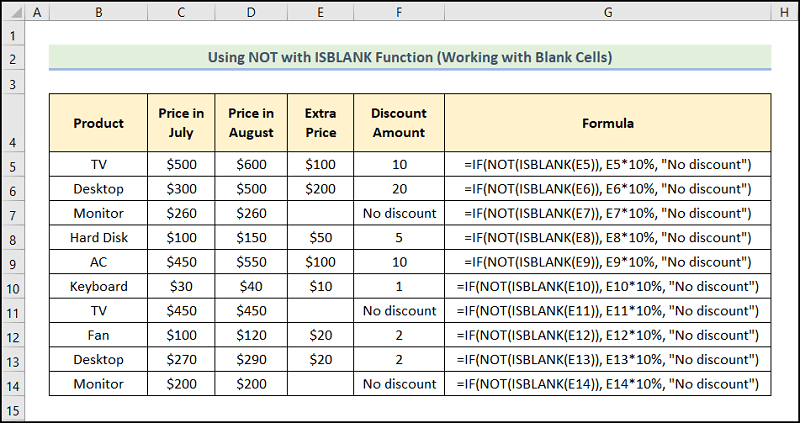
ಉದಾಹರಣೆ 8: ಎಕ್ಸೆಲ್ನಲ್ಲಿ VBA ಕೋಡ್ನಲ್ಲಿ ಕಾರ್ಯನಿರ್ವಹಿಸುವುದಿಲ್ಲ
ಕೊನೆಯದಾಗಿ ಆದರೆ ಕನಿಷ್ಠವಲ್ಲ, ನೀವು ಎಕ್ಸೆಲ್ ಅನ್ನು ಅನ್ವಯಿಸಬಹುದು ಕೆಳಗೆ ತೋರಿಸಿರುವ VBA ಕೋಡ್ನೊಂದಿಗೆ ಕೋಶವು ಸಂಖ್ಯಾ ಮೌಲ್ಯವನ್ನು ಹೊಂದಿದೆಯೇ ಎಂದು ಪರಿಶೀಲಿಸಲು ಕಾರ್ಯವಲ್ಲ. ಅದರಸರಳ ಮತ್ತು ಸುಲಭ; ಅನುಸರಿಸಿ ವಿಷುಯಲ್ ಬೇಸಿಕ್ ಬಟನ್ ಅನ್ನು ಕ್ಲಿಕ್ ಮಾಡಿ.
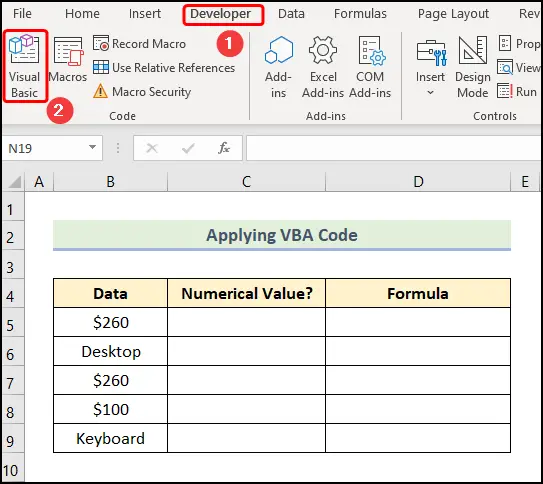
ಈಗ, ಇದು ಹೊಸ ವಿಂಡೋದಲ್ಲಿ ವಿಷುಯಲ್ ಬೇಸಿಕ್ ಎಡಿಟರ್ ಅನ್ನು ತೆರೆಯುತ್ತದೆ.
- ಎರಡನೆಯದಾಗಿ, ಸೇರಿಸಿ ಟ್ಯಾಬ್ >>ಗೆ ಹೋಗಿ ಮಾಡ್ಯೂಲ್ ಅನ್ನು ಆಯ್ಕೆ ಮಾಡಿ.

ನಿಮ್ಮ ಸುಲಭವಾದ ಉಲ್ಲೇಖಕ್ಕಾಗಿ, ನೀವು ಕೋಡ್ ಅನ್ನು ಇಲ್ಲಿಂದ ನಕಲಿಸಬಹುದು ಮತ್ತು ಕೆಳಗೆ ತೋರಿಸಿರುವಂತೆ ವಿಂಡೋದಲ್ಲಿ ಅಂಟಿಸಬಹುದು.
3526

⚡ ಕೋಡ್ ವಿಭಜನೆ:
ಈಗ, ನಾವು ವಿವರಿಸುತ್ತೇವೆ VBA ಕೋಡ್, ಇದನ್ನು ಎರಡು ಹಂತಗಳಾಗಿ ವಿಂಗಡಿಸಲಾಗಿದೆ.
- ಮೊದಲ ಭಾಗದಲ್ಲಿ, ಉಪ-ವಾಡಿಕೆಗೆ ಹೆಸರನ್ನು ನೀಡಲಾಗಿದೆ, ಇಲ್ಲಿ ಅದು Excel_NOT_Function() .
- ಮುಂದೆ, ವರ್ಕ್ಶೀಟ್ ಆಬ್ಜೆಕ್ಟ್ ಅನ್ನು ಸಂಗ್ರಹಿಸಲು ws ವೇರಿಯೇಬಲ್ ಅನ್ನು ವ್ಯಾಖ್ಯಾನಿಸಿ ಮತ್ತು ವರ್ಕ್ಶೀಟ್ ಹೆಸರನ್ನು ನಮೂದಿಸಿ, ಇಲ್ಲಿ ಅದು “ VBA ಅಲ್ಲ ”.
- ಎರಡನೆಯ ಮದ್ದು, NOT ಮತ್ತು ISNUMBER ಕಾರ್ಯಗಳನ್ನು ಬಳಸಿ B5 , B6 , B7 , B8 , ಮತ್ತು B9 ಕೋಶಗಳು ( ಇನ್ಪುಟ್ ಕೋಶಗಳು ) ಸಂಖ್ಯಾ ಅಥವಾ ಪಠ್ಯ ಡೇಟಾವನ್ನು ಒಳಗೊಂಡಿರುತ್ತವೆ.
- ಈಗ, ಫಲಿತಾಂಶವನ್ನು C5 , C6 , C7 , ಗೆ ಹಿಂತಿರುಗಿಸಲು ರೇಂಜ್ ಆಬ್ಜೆಕ್ಟ್ ಅನ್ನು ಬಳಸಿ C8 , ಮತ್ತು C9 ಜೀವಕೋಶಗಳು ( ಔಟ್ಪುಟ್ ಕೋಶಗಳು ).

- ಮೂರನೇ, ಮುಚ್ಚಿ VBA ವಿಂಡೋ >> ಮ್ಯಾಕ್ರೋಗಳು ಬಟನ್ ಅನ್ನು ಕ್ಲಿಕ್ ಮಾಡಿ.
ಇದು ಮ್ಯಾಕ್ರೋಸ್ ಸಂವಾದ ಪೆಟ್ಟಿಗೆಯನ್ನು ತೆರೆಯುತ್ತದೆ.
- ಇದನ್ನು ಅನುಸರಿಸಿ, ಅನ್ನು ಆಯ್ಕೆ ಮಾಡಿ copy_and_paste_data ಮ್ಯಾಕ್ರೋ>> ರನ್ ಬಟನ್ ಒತ್ತಿರಿ.
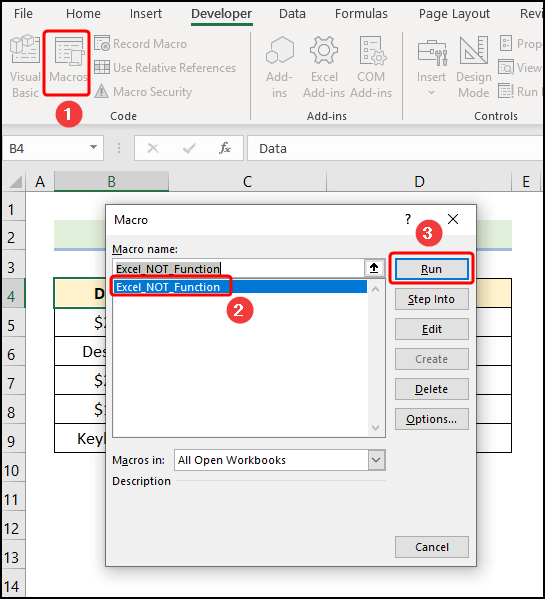
ಅಂತಿಮವಾಗಿ, ಫಲಿತಾಂಶಗಳು ಕೆಳಗೆ ನೀಡಿರುವ ಸ್ಕ್ರೀನ್ಶಾಟ್ನಂತೆ ಕಾಣಬೇಕು.

NOT ಕಾರ್ಯವನ್ನು ಬಳಸುವಾಗ ಸಾಮಾನ್ಯ ದೋಷಗಳು
| ದೋಷ | ಸಂಭವ |
|---|---|
| #VALUE! | ಸೆಲ್ ಶ್ರೇಣಿಯನ್ನು ಇನ್ಪುಟ್ನಂತೆ ಸೇರಿಸಿದಾಗ ಸಂಭವಿಸುತ್ತದೆ |
ಅಭ್ಯಾಸ ವಿಭಾಗ
ಇಲ್ಲಿ, ನಾವು ಪ್ರತಿ ಹಾಳೆಯ ಬಲಭಾಗದಲ್ಲಿ ಅಭ್ಯಾಸ ವಿಭಾಗವನ್ನು ಒದಗಿಸಿದ್ದೇವೆ ಆದ್ದರಿಂದ ನೀವೇ ಅಭ್ಯಾಸ ಮಾಡಬಹುದು. ದಯವಿಟ್ಟು ಅದನ್ನು ನೀವೇ ಮಾಡಲು ಖಚಿತಪಡಿಸಿಕೊಳ್ಳಿ.
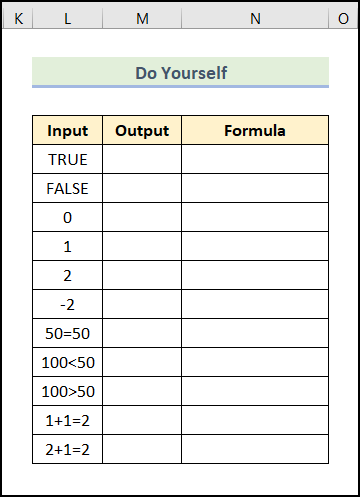
ತೀರ್ಮಾನ
ಒಟ್ಟಾರೆಯಾಗಿ ಹೇಳುವುದಾದರೆ, ಈ ಲೇಖನವು ಅಲ್ಲ <ಅನ್ನು ಹೇಗೆ ಬಳಸುವುದು ಎಂಬುದರ 8 ಉದಾಹರಣೆಗಳನ್ನು ವಿವರಿಸುತ್ತದೆ. 2> ಎಕ್ಸೆಲ್ ನಲ್ಲಿ ಕಾರ್ಯ. ಈಗ, ನೀವು ಸಂಪೂರ್ಣ ಲೇಖನವನ್ನು ಎಚ್ಚರಿಕೆಯಿಂದ ಓದಲು ಮತ್ತು ನಮ್ಮ ಉಚಿತ ಅಭ್ಯಾಸ ಕಾರ್ಯಪುಸ್ತಕದಲ್ಲಿ ಜ್ಞಾನವನ್ನು ಅನ್ವಯಿಸಲು ನಾವು ಸಲಹೆ ನೀಡುತ್ತೇವೆ. ಮತ್ತು ಈ ರೀತಿಯ ಹೆಚ್ಚಿನ ಲೇಖನಗಳಿಗಾಗಿ ExcelWIKI ಅನ್ನು ಭೇಟಿ ಮಾಡಿ.

